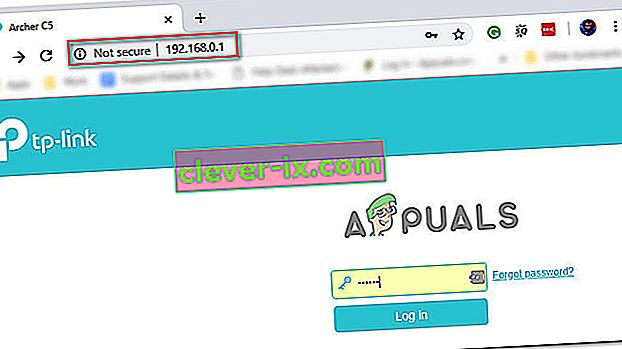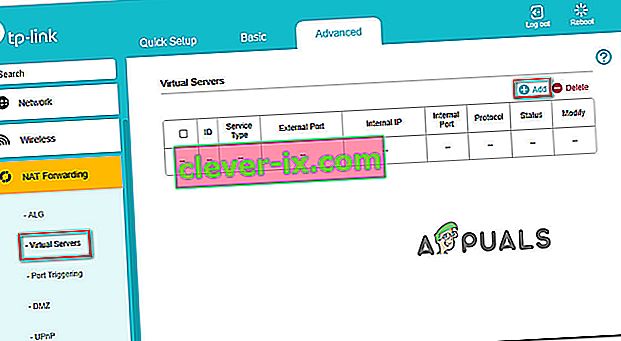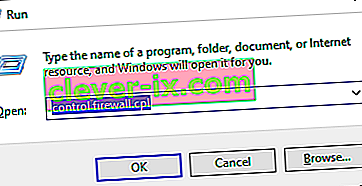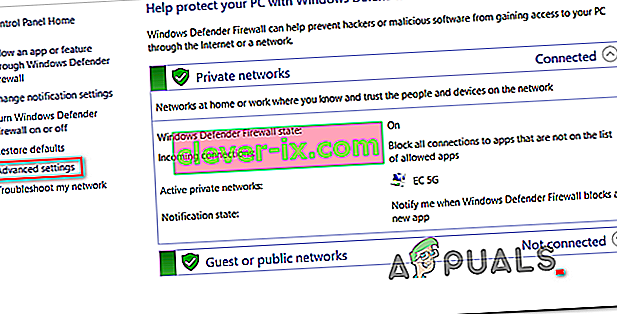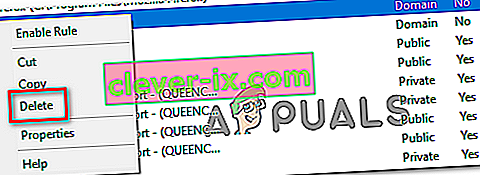Nogle Read Dead Online-brugere rapporterer, at de regelmæssigt får 0x20010006-fejlkoden , efter at de er afbrudt fra spilserveren. Nogle berørte brugere rapporterer, at problemet opstår hver gang de forsøger at gå online, mens andre siger, at problemet vises tilfældigt.

- Rockstar-serverproblemer - Husk, at dette problem meget vel kan skyldes et serverproblem, der ligger uden for slutbrugerens kontrol. Inden du implementerer en af nedenstående rettelser, skal du starte med at kontrollere statussiden for Rockstar for at se, om spillet har nogle serverproblemer, der bidrager til dit afbrydelsesproblem.
- Eksklusiv Steam-fejl - Flere brugere, der har lanceret spillet via damp, har opdaget, at hvis de forsøger at starte online-komponenten fra pausemenuen i Story-tilstand, får de ikke længere den samme afbrydelsesfejl. Resultaterne vil variere, men det er stadig værd at prøve det.
- Router inkonsistens - Som det viser sig, kan dette særlige problem også være forårsaget af en eller anden form for router inkonsekvens (oftest lettere med den DNS og IP-adresse, der er tildelt enheden). I dette tilfælde skal du prøve at genstarte eller nulstille din router og se om dette ender med at løse problemet for dig.
- UPnP er deaktiveret - I dag kommer de fleste routere med Universal Plug and Play aktiveret som standard. Men med ældre modeller (eller hvis du deaktiverede denne funktion manuelt), kan du muligvis se denne fejlkode på grund af det faktum, at de porte, der kræves af spillet, ikke videresendes automatisk. I dette tilfælde kan du løse problemet ved at få adgang til dine routerindstillinger og aktivere UPnP.
- Porte, der bruges af Red Dead Online, videresendes ikke - Hvis din router ikke understøtter UPnP, skal du udføre noget manuelt arbejde og videresende enhver port, der bruges i dette spil for at sikre, at du ikke oplever forbindelsesproblemer. Du bliver nødt til at gøre dette fra din routerindstillingsmenu.
- Inkonsekvent tildelt DNS - Et andet ret populært scenario, der muligvis ender med at forårsage dette problem, er en uoverensstemmelse med, hvordan standard DNS tildeles. Nogle brugere, der havde det samme problem, har bekræftet, at problemet blev løst, efter at de skiftede til de DNS-adresser, der blev leveret af Google.
- Solo Lobby-værktøj blokeret af Windows Firewall - Hvis du er en del af modding-fællesskabet, og du bruger Solo Lobby-værktøjet, skal du huske, at du bliver nødt til at hvidliste applikationen fra Windows Firewall-indstillingerne for at undgå 0x20010006- fejlen.
Kontrollerer for serverproblemer
Inden du prøver nogle af rettelserne nedenfor, skal du starte med at sikre, at problemet ikke sker på grund af et problem uden for din kontrol.
Dette er et gyldigt problem, især hvis du overhovedet ikke er i stand til at deltage i et online spil (fejlen vises, så snart du prøver at gå online).
Hvis dette scenarie er anvendeligt, skal du starte med at kontrollere, om Rockstar-servere i øjeblikket oplever afbrydelser på den platform, hvor du forsøger at spille spillet.
Heldigvis er der en officiel servicestatusside, som du kan inspicere for at se, om der er nogen serverproblemer med Red Dead Online . Få adgang til det fra dette link ( her ) og se om nogen tjenester relateret til Red Dead Online i øjeblikket er berørt (farvet med gul eller rød).

Bemærk: Hvis du opdager, at Red Dead Online-serveren relateret til den valgte platform oplever problemer, vil ingen af de potentielle rettelser nedenfor gøre en forskel. Det eneste, du kan gøre nu, er at vente på, at Rockstar-ingeniørerne løser problemet.
Hvis denne undersøgelse afslører, at der ikke er nogen underliggende problemer med Rockstar-servere, er chancerne for, at en af de potentielle rettelser nedenfor kan give dig mulighed for at løse dette problem.
Gå online via Story Mode
Som det viser sig, er der en løsning, som mange spillere, der støder på 0x20010006-fejlen, har endt med at bruge med succes, er at starte multiplayer-tilstand direkte fra Story-menuen (fra hovedspillets menu).
Du kan gøre dette let ved at sætte spillet på pause og få adgang til Online- menuen fra skærmbilledet til venstre.

Flere berørte brugere, der traditionelt ikke kunne deltage i et online spil, har bekræftet, at denne tilgang endelig kun tillod dem at spille Red Dead.
Prøv det og se om det giver dig mulighed for at omgå 0x20010006-fejlen. Hvis du stadig ender med at se den samme fejlkode, skal du gå ned til den næste potentielle løsning nedenfor.
Genstart eller nulstilling af din router
Da det er blevet bekræftet af flere berørte brugere, kan dette problem også lettes af en inkonsekvens, der har at gøre med, hvordan DNS og IP hentes til den enhed, du forsøger at spille spillet på.
De mest berørte brugere, der har behandlet dette problem, har rapporteret, at problemet blev løst, efter at de genstartede deres router, eller efter at de havde foretaget en nulstilling.
Hvis du tror, at dette scenarie muligvis kan anvendes, skal du starte simpelt med en simpel genstart. Denne handling opdaterer IP og DNS, der bruges af den enhed, du bruger til at spille Red Dead Online uden at tilsidesætte de brugerdefinerede indstillinger, du tidligere har oprettet.
For at udføre en simpel nulstilling af routeren skal du blot slukke for din router, frakoble den fra stikkontakten og vente i mindst 30 sekunder for at sikre, at strømkondensatorerne er helt drænet.
Når du har genstartet din router, skal du prøve at oprette forbindelse til et online spil igen og se, om problemet nu er løst.

Hvis dette ikke virker, skal du nulstille en router ved at trykke på den dedikerede knap på bagsiden og holde den nede i mindst 10 sekunder, eller indtil du ser de forreste lysdioder blinke samtidig.
Bemærk: Husk, at denne handling muligvis nulstiller nogle brugerdefinerede indstillinger, som du tidligere har oprettet (dette kan omfatte brugerdefinerede router-loginoplysninger eller videresendte porte.
Hvis du forsøgte at nulstille din router, men du stadig får tilfældige afbrydelser i Red Dead Online med den samme fejlkode (0x20010006), skal du gå ned til den næste mulige løsning nedenfor.
Brug af en VPN til at filtrere din forbindelse (kun pc)
Hvis du støder på problemet på en pc, bør du også overveje at filtrere din forbindelse gennem en VPN og se om spillet bliver mere stabilt.
Dette kan virke som en underlig løsning, men mange berørte brugere har rapporteret, at deres forbindelsesproblemer næsten er forsvundet, efter at de har brugt en VPN-klient. Dette synes at antyde, at 0x20010006-fejlen på en eller anden måde lettes af nogle internetudbydere (internetudbydere) .
Hvis du mener, at dette scenarie er anvendeligt, skal du prøve at installere en VPN-klient og se, om det løser dit forbindelsesproblem med Red Dead Online.
Du skal starte med at prøve en gratis VPN-klient, da du ikke ved helt sikkert, om denne løsning vil være effektiv. Her er nogle VPN-tjenester, der inkluderer en gratis plan eller gratis prøveversioner:
- Cyberghost
- NordVPN
Hvis du allerede har prøvet at bruge en VPN, eller det ikke har gjort en forskel, eller hvis du ikke støder på problemet på en pc, skal du gå ned til den næste mulige løsning nedenfor.
Aktivering af UPnP i routerindstillinger
Du kan også forvente at se dette problem, hvis din router ikke er i stand til automatisk at videresende de porte, der bruges af Red Dead Online - I de fleste tilfælde vil dette problem opstå med ældre routere eller med routere, hvor UPnP (Universal Plug and Play) er deaktiveret.
Hvis du har mistanke om, at UPnP muligvis er deaktiveret i dine routerindstillinger, skal nedenstående procedure give dig mulighed for at aktivere denne mulighed og sikre, at hver port, der aktivt bruges af Red Dead Online på pc, Xbox One eller Ps4, videresendes korrekt.
Her er hvad du skal gøre:
Bemærk: Afhængigt af din routerproducent kan de skærmbilleder, du ser, være forskellige.
- Åbn din standardwebbrowser på en stationær computer, og skriv en af følgende adresser i navigationslinjen, og tryk på Enter:
192.168.0.1 192.168.1.1
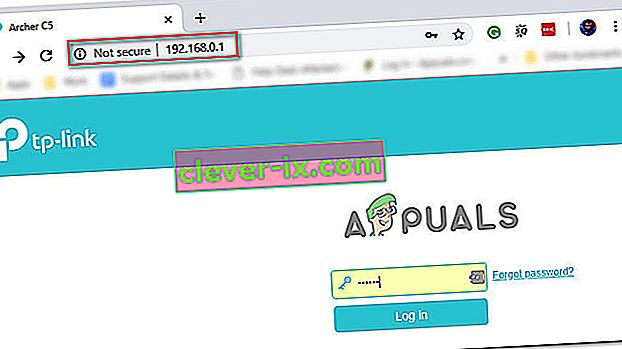
- Indtast dine routeroplysninger, og tryk på Enter for at få adgang til dine routerindstillinger. Husk, at de fleste routerproducenter bruger admin (som brugernavn) og 1234 (som adgangskode). Hvis det ikke virker, skal du søge online efter standardlogins i henhold til din routermodel.
- Når du er inde i dine routerindstillinger, skal du åbne de avancerede indstillinger og kigge efter en post med navnet UPnP.

Bemærk: Det nøjagtige navn på denne funktion kan være lidt anderledes for hver producent.
- Aktivering af UPnP-funktionen og gemme ændringerne, før du genstarter din router.
- Når du har aktiveret UPnP og genstart din router, skal du starte Red Dead Online og se, om du stadig støder på det samme forbindelsesproblem.
If the same problem still appears, move down to the next potential fix below.
Forwarding the ports used by Red Dead Online manually
If you’re using a fairly old router that doesn’t know how to do UPnP (Universal Plug and Play), you will need to forward the ports manually in order to ensure that Red Dead Online is able to receive incoming network requests. A lot of affected users have confirmed that this operation was the only thing that allowed them to finally play the game without having to face constant 0x20010006 error codes.
Note: Keep in mind that depending on your router manufacturer, the instructions below, and the name of the option you’ll end up seeing will be different.
But if this scenario seems like it could be applicable, start following the instructions below to forward the ports that are being used by Red Dead Online:
- On a desktop computer, make sure you are connected to the network maintained by your router, then type one of the following IP address inside the navigation bar and press Enter:
192.168.0.1 192.168.1.1
Note: If none of the addresses above allow you to access your router settings, search online for specific steps of accessing your router settings.
- Once you reach the login page, enter your credentials to gain access to your router settings. Keep in mind that with most manufacturers, the default username is admin and the default password is either admin or 1234.

Note: In case none of these combinations work, use the custom credentials you established or search online for the default ones used by your networking device manufacturer.
- Once you’re inside you’re router settings, look to expand on the Advanced menu, then look for an option named NAT Forwarding or Port Forwarding. Next, click on that option and click on Virtual Servers see if you can find a button that allows you to add additional ports.
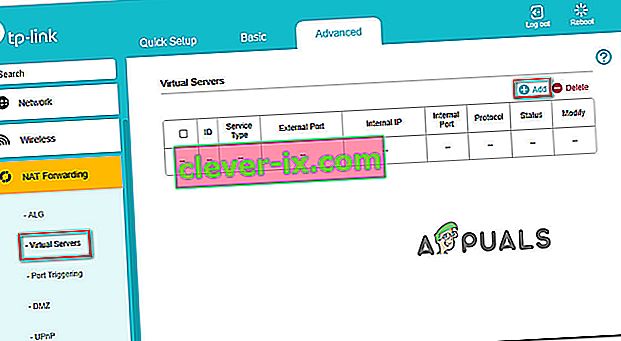
- Keep in mind that the ports that you need to forward will be different depending on the platform that you use to play the game (PS4, Xbox One, or PC). To make things easier, we made a list of every port that you need to open depending on your platform:
Red Dead Online - Playstation 4 TCP: 465,983,1935,3478-3480,10070-10080,30211-30217 UDP: 3074,3478-3479,6672,61455-61458 Red Dead Online - Xbox One TCP: 3074,30211-30217 UDP: 88,500,3047,3074,3544,4500,6672,61455-61458 Red Dead Online - PC TCP: 30211-30217 UDP: 6672,61455-61458 Red Dead Redemption 2 - Steam TCP: 27015-27030,27036-27037,30211-30217 UDP: 4380,6672,27000-27031,27036,61455-61458
- Once you manage to forward the ports used by Red Dead Online, save the changes and restart both your router and your console or PC before launching the game again.
In case you still get disconnected with the 0x20010006 error code, move down to the next potential fix below
Using Google DNS
If none of the potential fixes above have work, one last thing you can try is to change the default DNS (domain name servers) that are being used by your PC or console to public DNS provided by Google. This fix was confirmed to be effective on both Xbox One and PC.
In case your problem is being facilitated by incorrect default DNS, the instructions below should allow you to resolve the issue.
But keep in mind that depending on your platform of choice, the instructions on changing the default DNS to Google’s DNS will be different. To accommodate every user base, we created 3 separate guides – one for PS4, one for Xbox One, and one for PC.
Follow whichever guide applies to the platform where you’re encountering the 0x20010006 error code on.
Using Google DNS on PS4
- From the main console dashboard, go to Settings > Network > Set up Internet Connection.
- Choose Wi-Fi or LAN, depending on what type of network you’re using.
- Choose Custom, then set the IP Adress to Automatic.
- Set the DHCP Host Name to Do Not Specify, then set DNS Settings to Manual.
- Next, set the Primary DNS to 8.8.8.8 and the Secondary DNS to 8.8.4.4.

Note: If you want to use IPV6, use the following addresses instead:
Primary DNS - 208.67.222.222 Secondary DNS - 208.67.220.220
- Launch Red Dead Online and see if the problem is now fixed.
Using Google DNS on Xbox One
- From the main Xbox One dashboard, press the Guide menu on your controller and go to Settings > Network > Advanced Settings.
- Next, from the list of available options, click on DNS settings, then select Manual.
- Next, set 8.8.8.8 as the Primary DNS and 8.8.4.4 as the Secondary DNS.

Note: For IPV6, use the following addresses instead:
Primary DNS - 208.67.222.222 Secondary DNS - 208.67.220.220
- Save the changes, restart your console and see if the problem is now fixed.
Using Google DNS on PC
- Open up a Run dialog box by pressing Windows key + R. Next, type ‘ncpa.cpl’ and press Enter to open up the Network Connections window.
- Next, access the connection that you want to set Google’s DNS on. If you’re connected on wireless, right-click on Wi-Fi (Wireless Network Connection) and choose Properties. If you’re using a wired connection (right-click on Ethernet (Local Area Connection) instead.
- Once you’re inside the Properties screen, select the Networking tab from the horizontal menu at the top and go to the settings module under This connection uses the following items. Next, select Internet Protocol Version 4 (TCP / IPv4) and click on the Properties menu below.
- Inside the Internet Protocol Version 4 (TCP / IPv4) Properties screen, go to the General tab. Next, select the toggle associated with Use the following DNS server address and replace Preferred DNS server and Alternate DNS server respectively with the following:
8.8.8.8 8.8.4.4
- After the values have been adjusted, step 3 and step 4 with Internet Protocol Version 6 (TCP / IPv6) but use the following values instead:
2001:4860:4860::8888 2001:4860:4860::8844
- Save the changes and restart your network connection and your PC.
- Launch Red Dead Online at the next startup and see if the random disconnects with the 0x20010006 error have stopped.

Whitelisting the Solo Lobby tool (if applicable)
In case you are into modding and are using the Solo Lobby program on PC, the reason you might experience random 0x20010006 disconnects is due to a series of Windows Firewall inbound and outbound rules that end up blocking communications between your local installation and the Rockstar server.
Several affected users that were struggling with the same thing have confirmed that they managed to fix the problem by accessing the Windows Firewall settings and deleting the inbound and outbound rules associated with the solo lobby program.
If this scenario is applicable, follow the instructions below to whitelist the Solo Lobby tool in order to stop the 0x20010006 disconnects:
- Press Windows key + R to open up a Run dialog box. Next, type ‘control firewall.cpl‘ inside the text box and press Enter to open up the Windows Defender Firewall screen.
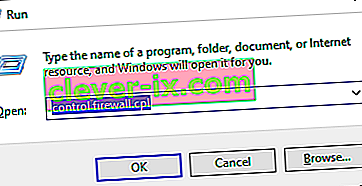
- Once you’re inside the Windows Defender Firewall screen, click on Advanced settings from the vertical menu on the left, then click Yes at the UAC (User Account Control) prompt.
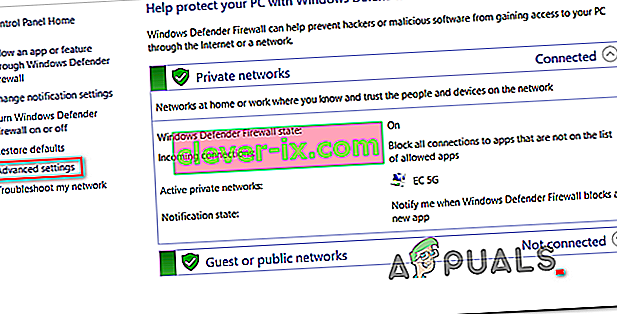
- Once you’re inside the Windows Defender Firewall, click on Inbound Rules and scroll down through the list of rules until you find the one associated with Solo Lobby Program. Once you see it, right-click on it and choose Delete from the newly appeared context menu.
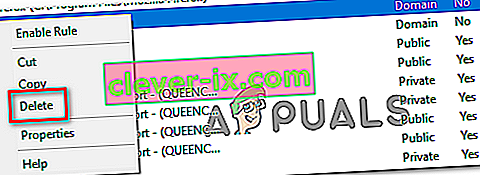
- Once the Inbound Rule associated with Solo Lobby Program has been deleted, select the Outbound Rule from the menu on the left, then repeat the same process as above, deleting the rule associated with Solo Lobby Program.
- Once both the inbound and outbound rules have been deleted, launch the game again and see if the problem is now resolved.